RAID (matriz redundante de discos independientes) es una tecnología de discos que permite combinar varias unidades de disco en una sola unidad lógica. Con esta función, todos los discos se comportan como uno solo, con diferentes niveles RAID (RAID 0, RAID 1, RAID 5, etc.).
Entre estos niveles, RAID 1 puede considerarse simple y seguro, ya que funciona basado en el principio de duplicación. Para ser precisos, los discos se organizan por pares; cada par tiene los mismos datos simultáneamente, una redundancia absoluta que resulta muy útil cuando se produce un fallo en un disco.
Parte 1. ¿Qué es el RAID 1 (duplicación de discos)?
El RAID 1 es una técnica de redundancia mediante la duplicación, lo que significa que los datos se escriben de forma idéntica en dos unidades. Por lo tanto, a diferencia de RAID 0, que utiliza striping y ofrece cero redundancia y protección de datos, el RAID 1 es mucho más seguro.
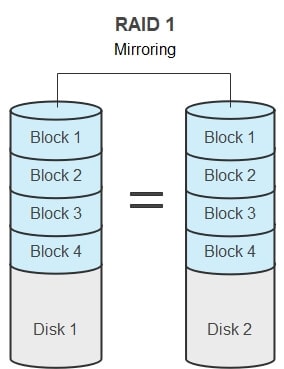
Características del RAID 1
- Rendimiento: Tiene una buena velocidad de lectura y una velocidad de escritura adecuada, equivalente a la de una unidad de disco.
- Seguridad: Con la duplicación, la redundancia y la tolerancia a los fallos, esto es relativamente seguro, y la pérdida de datos en un disco puede restaurarse.
- Espacio: En comparación con el RAID 0, la mitad del espacio de los discos se pierde por la duplicación.
Ventajas y desventajas del RAID 1
Ventajas
Tiene un rendimiento excelente, aunque es algo más lento en comparación con el RAID 0.
Con el aspecto de la duplicación viene la tolerancia a los fallos y la facilidad de recuperación. Si un disco falla, copias el contenido de su duplicado.
Se utiliza mejor cuando no puedes permitirte perder datos, como un archivo.
Desventajas
Tiene un rendimiento de escritura más lento que el RAID 0.
Con dos copias, el espacio de almacenamiento es prácticamente la mitad del volumen real.
El proceso de recuperación necesita estar apagado, por lo que los datos no son accesibles durante la recuperación.
Parte 2. ¿Cómo configurar un RAID 1?
- Antes de configurar un RAID 1, Recuerda que necesitas al menos dos discos duros para que funcione la configuración RAID 1. Además, es mejor aplicar discos de la misma marca, tipo y tamaño cuando se opta por el RAID 1.
- Además, antes de iniciar la configuración, ten siempre una copia de seguridad de tus datos porque los discos duros se borrarán durante la configuración del RAID.
- Para crear un RAID 1 en Windows, primero tienes que saber cómo se llama esta función; luego, el funcionamiento real es fácil de seguir. Microsoft utiliza "Espacios de almacenamiento" en lugar del nombre común "RAID", pero funciona con la misma capacidad.
A continuación, se explica el paso a paso de las instrucciones para cómo configurar un RAID 1:
- Paso 1: Pulsa el acceso directo Win+S o haz clic en el icono de búsqueda para encontrar e iniciar "Espacios de almacenamiento".
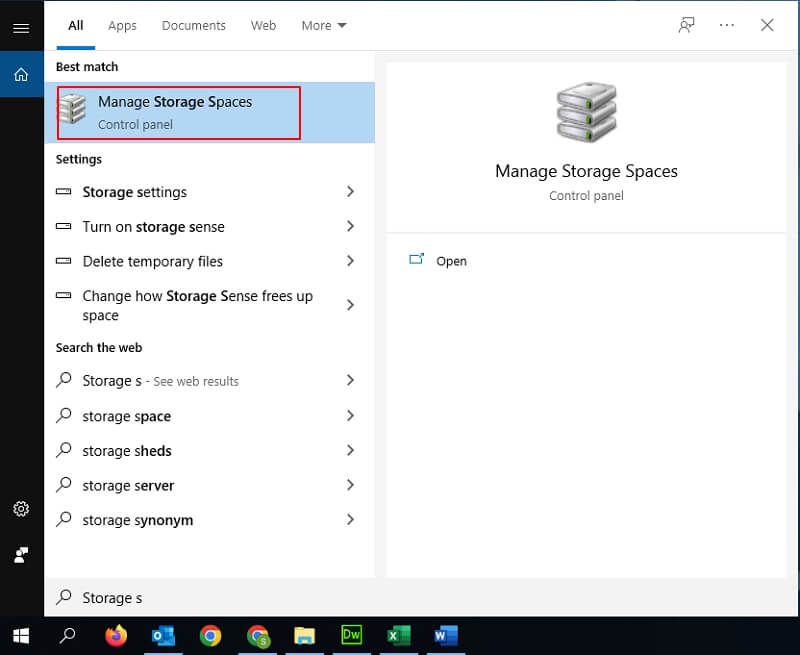
- Paso 2: Haz clic en "Crear una nueva piscina y espacio de almacenamiento." Para que el proceso continúe, necesitarás acceso de administrador.
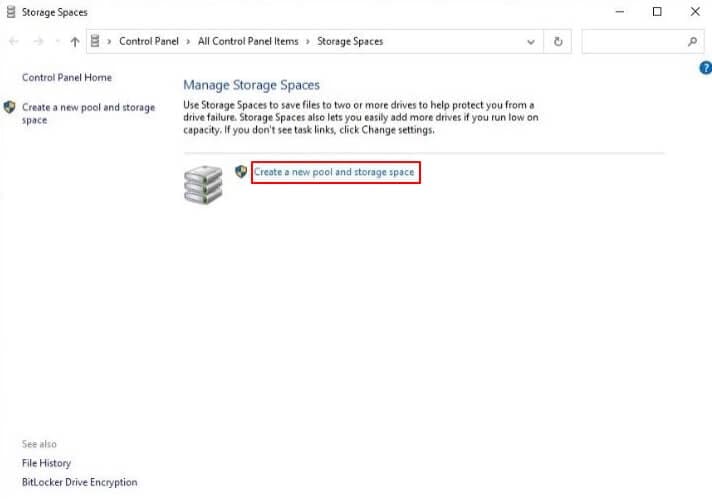
- Paso 3: Se abre una nueva pantalla que te muestra todos los discos no formateados que puedes utilizar para la configuración RAID 1. Selecciona todos los discos que quieras en la matriz y haz clic en “Crear piscina."
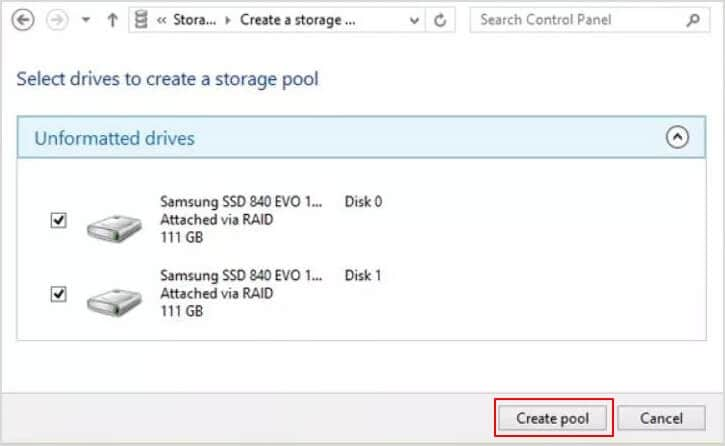
- Paso 4: Aquí debes ponerle un nombre y determinar la letra de la unidad y el sistema de archivos. El nombre que hayas dado aparecerá como etiqueta de la unidad. Elige NTFS como sistema de archivos, y para el tipo de resiliencia, selecciona "Espejo bidireccional," equivalente al RAID 1. Por último, haz clic en“Crear espacio de almacenamiento” para proceder.
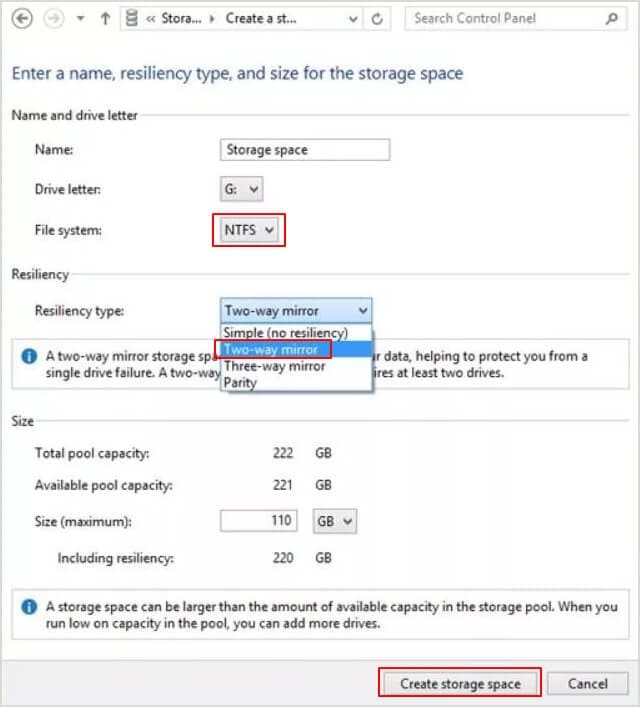
Con el RAID 1, prácticamente sólo puedes utilizar la mitad de tu espacio de almacenamiento, pero al final es más seguro, y la otra mitad funciona como copia de seguridad.
Parte 3. ¿Cómo reconstruir un RAID 1 sin perder datos?
Cuando una unidad falla en una configuración RAID 1, sus archivos no se pierden, teniendo en cuenta que se copian en un disco en espejo. Así, puedes sustituir un RAID 1 averiado para seguir trabajando sin perder datos. Sin embargo, si falla más de una unidad a la vez, causará problemas y necesitará un trabajo más serio para remediar la situación.
La única indicación de un fallo del disco duro puede mostrarse durante el arranque en forma de estado del volumen RAID, que puede verse como estado "Fallido", "Degradado" o "Reconstruido". Puedes pulsar CTRL-I para entrar en la Utilidad de Configuración para corregir la condición, pero no se recomienda porque puedes destruir accidentalmente el disco fino. Por lo tanto, la mejor opción es arrancar Windows y utilizar el "Administrador de la tecnología Intel® Rapid Storage" para reconstruir un disco fallido.
Para reconstruir el RAID 1 sin pérdida de datos, procede como se indica a continuación:
- Paso 1:Primero, sustituye el disco defectuoso.
- Paso 2: Ejecuta el Administrador de tecnologia de almacenamiento rápido Intel®. Para ello, dirígete a Iniciar > Todos los programas, y en "Intel," ejecuta "Intel® Rapid Storage Technology."
- Paso 3: Puedes encontrar el disco que ha fallado en la pantalla de Estado, Entonces selecciona “Reconstruir en otro disco.”
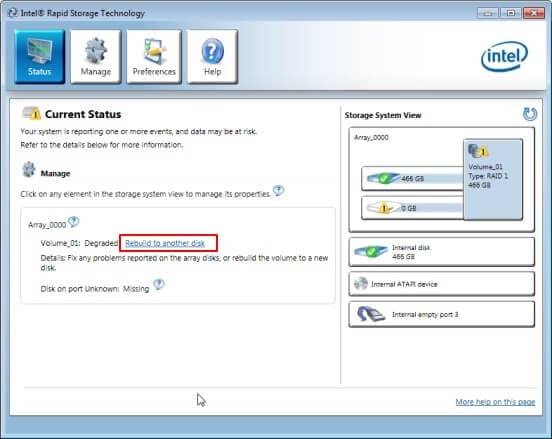
- Paso 4: Pulsa “Reconstruir”para confirmar la operación.
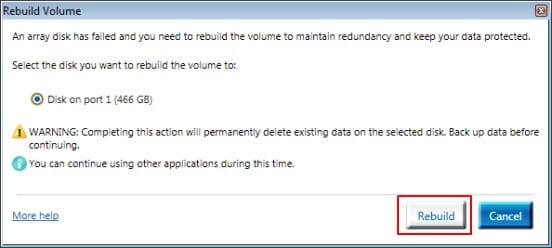
- Paso 5: Puedes ver el estado de la reconstrucción del disco y cómo se desarrolla la operación. La reconstrucción del RAID 1 tarda de 1 a 3 horas en completarse.
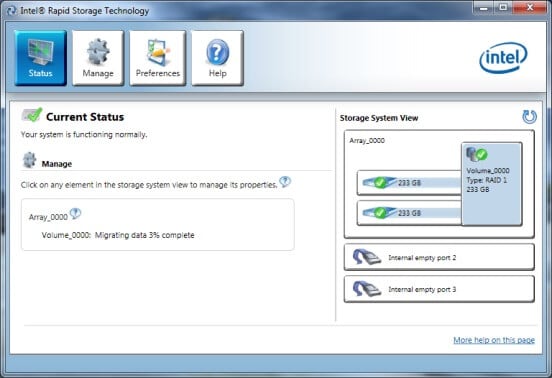
Parte 4. ¿Cómo transferir una unidad RAID 1 a una computadora nueva?
Entonces, ¿qué ocurre si tienes que trasladar una unidad RAID 1 a otra computadora? ¿Es posible, y cómo?
Puedes transferir una unidad de matriz RAID 1 de un PC a otro sin que ello afecte a los datos en caso de que necesites recuperar el RAID1:
En primer lugar, debes asegurarte de que la nueva máquina está equipada con el hardware necesario, como un controlador RAID compatible y el mismo tipo de volumen RAID.
Estos son los pasos para transferir una unidad RAID 1 a un nuevo sistema:
- Paso 1: Haz una copia de seguridad de tus datos en una fuente externa, si puedes. Más vale prevenir que curar.
- Paso 2: Deshaz el par RAID.
- Paso 3: Introduce los discos en tu nuevo sistema.
- Paso 4: Configura una nueva matriz RAID.
- Paso 5: Por último, vuelve a mover los datos desde la copia de seguridad si es necesario.
Parte 5. ¿Cómo recuperar datos de un RAID 1?
Recuperación fácil: Entre los niveles RAID, el RAID 1 es el más fácil de recuperar datos. Como ya se ha dicho, la duplicación en el RAID 1 reduce al mínimo las posibilidades de fallo del RAID 1, porque el fallo de una unidad se puede arreglar copiando los datos de la unidad duplicada.
Fallo de la unidad no detectado: Incluso si las dos unidades RAID 1 no fallan simultáneamente, el fallo de una unidad oculta hace que tu RAID 1 deje de proporcionar redundancia de datos.
Conduce con la misma edad: Ten en cuenta que los discos duros en RAID 1 suelen fabricarse al mismo tiempo, lo que significa que es probable que fallen juntos.
Dicho esto, el mejor método para recuperar datos de una unidad RAID 1 es trabajar con Software de recuperación de Datos RAID, preferiblemente uno confiable y fácil de usar. Wondershare Recoverit es un programa de recuperación profesional con el que puedes trabajar para restaurar muchos tipos de datos perdidos, videos, imágenes, documentos, etc., de diferentes unidades internas y externas. Una solución práctica y económica para ayudar a recuperar los datos de tus unidades RAID 1.

Wondershare Recoverit - El mejor software de recuperación de Datos RAID 1
5.481.435 personas lo han descargado.
Con Recoverit, los usuarios pueden recuperar rápidamente los datos de todos los tipos de RAID, incluidos RAID 0 (el más difícil), RAID 1 (el más fácil), RAID 5, RAID 6, RAID 10, etc.
Recupera los archivos perdidos por un fallo de disco, un borrado accidental, la corrupción del sistema o cualquier otra causa.
Recuperar volúmenes lógicos RAID perdidos o formateados.
Admite medios de almacenamiento y matrices RAID con sistema de archivos FAT, exFAT y NTFS.
Versión gratuita para probar y versión de pago para disfrutar más.
Para la recuperación de Datos en RAID 1 con el software de recuperación de Datos Recoverit, sigue los siguientes pasos:
Paso 1Selecciona el disco duro RAID 1
Después de instalar el software de recuperación Recoverit, selecciona el disco duro RAID 1 en el apartado "Discos duros y ubicaciones," y luego haz clic en "Iniciar" para empezar a escanear.

Paso 2Escanear la unidad seleccionada
Recoverit comienza a escanear la unidad seleccionada para que la recuperación se lleve a cabo. El proceso de escaneo puede llevar algún tiempo, dependiendo del tamaño de los archivos. Puedes dejar de escanear en cualquier momento haciendo clic en el botón "Pausa" de la parte superior.

Paso 3Previsualiza tus archivos deseados
Cuando el escaneo se haya completado, puedes hacer clic en un archivo para ver un “ver” de tus archivos antes de recuperarlos. Puedes restaurar todos los archivos o seleccionarlos individualmente. Sin embargo, ver la vista previa del RAID 1 antes de la restauración de los datos en el programa Recoverit es una función conveniente.

Paso 4Recuperar
Por último, haz clic en "Recuperar" para recuperar los datos perdidos.
Para Windows XP/Vista/7/8/10/11
Para macOS X 10.10 - macOS 13
Parte 6. RAID 1 vs. RAID 10, RAID 5, RAID 0, y SHR
1. RAID 1 vs. RAID 10: ¿Cuál es la diferencia?
RAID 10: También llamada "franja de espejos", esta costosa tecnología avanzada utiliza la franja de datos y la duplicación de discos para obtener una redundancia de datos con un alto grado de tolerancia a los fallos.
RAID 10 y RAID 1 son tecnologías de duplicación; sin embargo, la gran diferencia es el número de unidades que pueden utilizar en un grupo RAID.
Nivel de asalto |
RAID 10 |
RAID 1 |
| Proceso | Mirroring + striping | Disk Mirroring |
| Redundancia | Excelente | Excelente |
| Rendimiento | Excelente | Bien (sin striping. sin paridad) |
| Tolerancia de falla | Tolerante de fallos | Tolerante de fallos |
| Discos de Almacenamiento Mínimo | 4 | 2 |
| Precio | Muy costoso Muy costoso | Coste moderado |
2. RAID 1 vs. RAID 5: ¿Cuál es la diferencia?
RAID 5: Al ser la configuración RAID más común, utiliza la separación de datos y la paridad, y a diferencia de RAID 0 y RAID 1, requiere al menos tres discos para funcionar.
Nivel de asalto |
RAID 5 |
RAID 1 |
| Proceso | Striping + parity | Disk Mirroring |
| Redundancia | Buena (paridad distribuida) | Excelente |
| rendimiento | Bien (ya que los bloques están rayados) | Bien ( sin striping. sin paridad ) |
| Tolerancia a los fallos | Tolerante a los fallos | Tolerante a los fallos |
| Discos de Almacenamiento Mínimo | 3 | 2 |
| Precio | La mejor opción económica | Coste moderado |
Leer más: RAID 5 vs. RAID 1: ¿Cuál es mejor?
3. SHR vs. RAID 1: ¿Cuál es la diferencia?
Synology Hybrid RAID (SHR): El sistema de gestión RAID automatizado de Synology permite a los usuarios crear una solución de almacenamiento flexible con capacidad y rendimiento optimizados.
Aquí presentamos una comparación de SHR frente a RAID 1 basada en los pros y los contras:
Synology Hybrid RAID (SHR) |
RAID 1 |
|
| Ventajas |
|
|
| Desventajas |
|
|
4. RAID 1 vs. RAID 0: ¿Cuál es la diferencia?
RAID 0: Combina dos o más discos duros de forma que funcionen como una sola unidad lógica para crear un rendimiento rápido, pero no es una opción muy segura para los datos vitales.
Nivel de Asalto |
RAID 0 |
RAID 1 |
| Striping | Sí | No |
| Redundancia | No | Sí |
| Mirroring | No | Sí |
| Disco de Paridad | No | No |
| rendimiento | En teoría, ofrece mayores velocidades de lectura y escritura. | Ofrece velocidades de escritura más lentas, pero podría tener el mismo rendimiento de lectura que el RAID 0 |
| Tolerancia a los fallos | No | Sí |
| Discos de Almacenamiento Mínimo | 2 | 2 |
| Aplicación | Se utiliza cuando la fiabilidad de los datos es menos importante y la velocidad importa, como la radiodifusión | Se utiliza para datos vitales como el archivo de datos |
Lee más: RAID 1 vs. RAID 0: ¿Cuál es mejor?
Conclusión
Entre los niveles RAID, el RAID 1 se considera sencillo y seguro, ya que ofrece redundancia mediante la duplicación. Una tecnología rápida y segura con un proceso de recuperación fácil. En este artículo se habló de la configuración, reconstrucción, transferencia y recuperación del RAID 1. Luego comparamos la RAID 1 vs. RAID 10, RAID 5, RAID 0, y SHR.
